핸드폰 단축번호 설정, 삭제하는 방법(ft. 갤럭시 노트9)

자주 연락하는 전화번호를 번호 하나만으로 쉽게 전화할 수 있는 방법! 바로 단축번호를 설정하는 방법인데요~ 가족이나 친구, 또는 비상연락처를 단축번호로 저장해 두고 급한 상황에서도 전화번호를 따로 찾지 않고 빠르게 연락할 수 있는 가장 기본적이고도 편리한 기능 중 하나입니다.
단축번호는 설정하는 방법도 아주 간단한데요! 갤럭시 노트9 기준으로 말씀드릴게요~
단축번호 설정하기
■ 단축번호 간단하게 설정하는 방법


만약 단축번호로 설정하려는 번호가 1~2개 정도라면 간단한 방법으로도 설정할 수 있는데요.
먼저 갤럭시 핸드폰 바탕화면에서 '통화'버튼을 누른 뒤, '키패드'에서 단축번호로 지정할 번호를 길게 누릅니다. 그러면 하단에 '이 단축번호에 지정된 연락처가 없습니다.'라고 뜨는데요. 여기서 '지정'을 누릅니다.


다음 화면에서 연락처 목록이 나오면 단축번호에 지정할 연락처를 누릅니다. 그러면 핸드폰 화면 하단에 '연락처의 단축번호를 설정했습니다.'라고 뜨면서 연락처가 해당 단축번호로 설정됩니다.
■ 단축번호 여러 개 한꺼번에 설정하는 방법


단축번호 여러 개를 한꺼번에 설정할 때는 단축번호 메뉴에 들어가서 설정하는 것도 좋은데요.
먼저 갤럭시 핸드폰 바탕화면에서 '전화'버튼을 누르고, '키패드'가 나오면 상단 오른쪽에서 점 세 개 버튼을 누릅니다. 나오는 메뉴에서 '단축번호'를 누르면 단축번호를 전체적으로 편집할 수 있는 화면이 나옵니다.


상단 왼쪽 '단축번호 지정' 아래에서 번호 부분을 눌러 지정할 단축번호를 선택합니다. 갤럭시 핸드폰에서 단축번호는 999번까지 지정할 수 있습니다.
단축번호를 선택했으면, 오른쪽 입력창에서 해당 단축번호에 저장하고자 하는 연락처 이름을 입력합니다. 연락처 이름을 입력하면 입력창 하단에 검색 결과가 뜨는데요. 여기서 해당 연락처를 누르면 바로 지정한 번호에 해당 연락처가 단축번호로 저장됩니다.
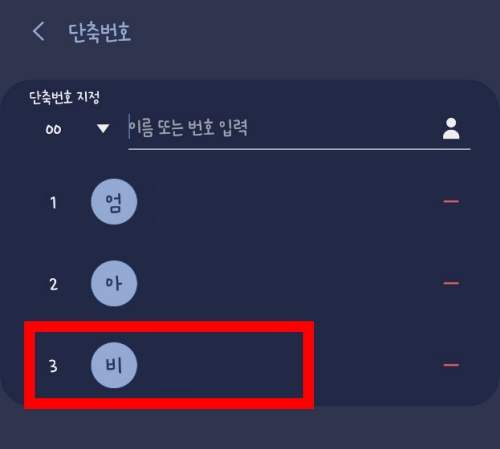
단축번호 삭제, 편집하기
단축번호를 삭제하고 싶을 때, 단축번호를 한꺼번에 편집하고 싶을 때도 단축번호 메뉴에서 쉽게 할 수 있는데요. 단축번호를 여러 개 설정할 때와 마찬가지로 통화버튼 > 키패드 > 상단 오른쪽 점 세 개 버튼 > 단축번호를 누릅니다.
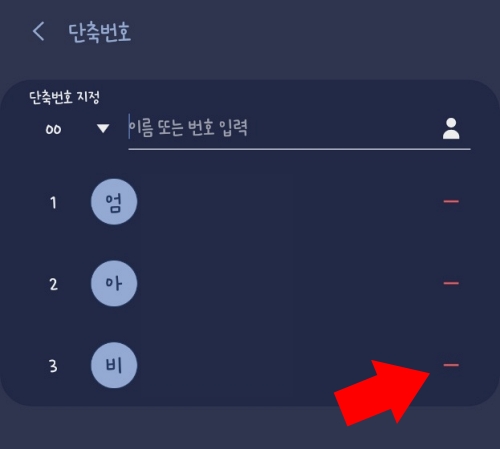
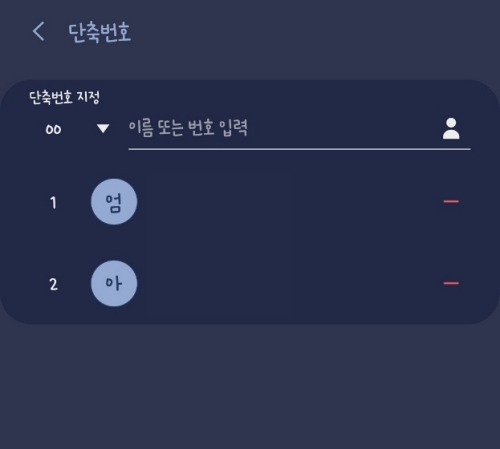
그리고 단축번호 목록에서 삭제하고자 하는 번호 옆에 빨간색 빼기 모양 버튼을 누르면 단축번호가 바로 삭제됩니다.
인터넷 기본 브라우저 설정/변경하는 방법 - 핸드폰, pc(안드로이드, 윈도우10)
인터넷 기본 브라우저 설정/변경하는 방법 - 핸드폰, pc(안드로이드, 윈도우10) 인터넷에서 링크를 클릭하거나, 카카오톡과 같은 메신저에서 웹페이지 링크를 클릭했을 때, 설정해놓은 브라
pjhhh.tistory.com
갤럭시폰 스팸메세지 초간단 확인하는 방법
갤럭시폰 스팸 메세지 초간단 확인하는 방법 인증문자가 아무리 기다려도 오지 않거나 어떤 기관에서 문자를 보냈다고 하는데 확인이 안 될 때, 전화기 문제나 다른 실수를 제외하고는 대부
pjhhh.tistory.com
갤럭시 멀티윈도우 분할화면, 팝업화면 간단하게 만드는 방법
갤럭시 멀티윈도우 분할화면, 팝업 화면 간단하게 만드는 방법 삼성 갤럭시에는 화면을 효율적으로 사용할 수 있게 해주는 기능이 있는데요! 바로 멀티윈도우와 팝업 기능입니다. 멀티윈도우
pjhhh.tistory.com




댓글